10개 이상의 최고의 "목차" WordPress 플러그인
게시 됨: 2022-04-23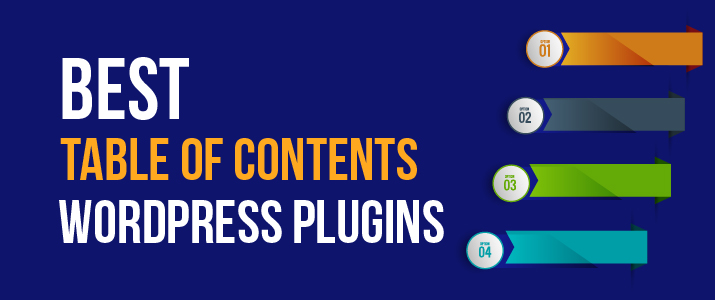
긴 게시물이 검색 결과를 지배한다는 사실은 누구나 알고 있습니다. 그러나 방문자는 거대한 콘텐츠를 어떻게 탐색합니까?
대답은 매우 간단합니다. 블로그 게시물 에 목차(ToC) 를 추가하십시오. 이렇게 하면 게시물에 포함된 내용에 대한 명확한 정보를 제공하고 관심 지점으로 바로 이동할 수 있습니다. 이는 또한 사용자 경험의 상당한 향상으로 이어집니다.
또한 목차를 추가하면 콘텐츠의 검색 엔진 가시성이 향상됩니다. ToC가 포함된 기사의 경우 Google은 메타 설명 아래에 링크를 추가하여 검색 결과에서 직접 링크로 이동합니다.
ToC를 추가하면 많은 이점이 있으므로 WordPress 블로그에 목차를 추가하는 것이 좋습니다. 이를 수행하는 데 도움이 되는 여러 WordPress 플러그인이 있습니다. 최고의 WordPress 목차 플러그인에 대해 자세히 알아보려면 계속 읽으십시오.
최고의 목차 WordPress 플러그인
WordPress 리포지토리에서 꽤 많은 목차 플러그인을 사용할 수 있지만 대부분은 구식입니다. 오래된 플러그인을 사용하는 것은 좋지 않습니다.
올바른 플러그인을 찾는 데 도움이 되도록 10개 이상의 최고의 목차 WordPress 플러그인 목록을 작성했습니다.
- 1. 궁극의 블록
- 2. 쉬운 목차
- 3. 목차 플러스
- 4. Elementor용 Qi 애드온
- 5. 고정 목차
- 6. 영웅적인 목차
- 7. 심플톡
- 8. 풍부한 목차
- 9. CM 목차
- 10. 여러 페이지
- 11. Elementor 목차
- 12. Thrive Architect의 목차
*이 목차는 Ultimate Blocks로 작성되었습니다.
또한 WordPress에서 목차를 수동으로 추가하는 방법도 보여 드리겠습니다.
이제 첫 번째 WordPress ToC 플러그인을 시작하겠습니다.
1. 궁극의 블록
Ultimate Blocks는 전용 '목차' 플러그인이 아니라 ' 목차 ' 블록을 포함한 '커스텀 구텐베르그 블록' 컬렉션을 제공합니다. 구텐베르크 사용자에게 꼭 필요한 플러그인입니다.
플러그인에는 추가 설정이 없습니다. 플러그인을 활성화하면 블로그 게시물에 '목차' 블록을 삽입하기만 하면 됩니다.
제목에서 목차를 자동으로 생성합니다. 목차의 이름을 변경할 수 있습니다. 그리고 원하는 곳에 배치할 수 있습니다.
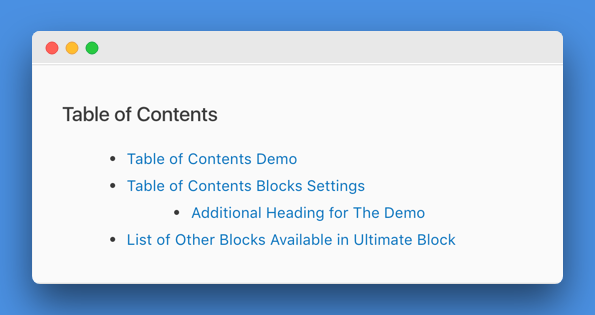
이 플러그인을 선택하기 전에 알아야 할 사항
- 전용 ToC 플러그인이 아니라 사용자 지정 구텐베르크 블록 모음입니다.
- WordPress Classical Editor에서는 작동하지 않습니다. 구텐베르크 편집기가 필요합니다.
2. 쉬운 목차
이름에서 짐작할 수 있듯이 이 플러그인은 WordPress 사이트에 ToC를 추가하는 쉬운 방법을 제공합니다. 플러그인은 콘텐츠의 제목을 수집하여 자동으로 목차를 생성합니다 . 게시물, 사용자 지정 게시물 및 페이지와 완벽하게 작동합니다.
다양한 유형의 콘텐츠에 ToC를 활성화, 자동 삽입하는 별도의 옵션이 있습니다. 목차의 위치도 선택할 수 있습니다. 사용 가능한 옵션에는 첫 번째 제목 앞 또는 뒤, 콘텐츠의 상단 또는 하단이 포함됩니다.
목차를 표시할 최소 헤더 수를 설정할 수 있습니다. 이를 통해 짧은 게시물에서 목차를 숨길 수 있습니다. 카운터 유형의 경우 숫자, 로마자 또는 십진수 중에서 선택할 수 있습니다.
플러그인에는 몇 가지 강력한 사용자 지정 옵션도 제공됩니다. 예를 들어 플러그인에서 정의한 상대적 또는 고정 너비를 선택하거나 사용자 정의 너비를 제공할 수 있습니다. 글꼴 크기를 결정하는 별도의 필드도 있습니다.
시작하는 데 도움이 되는 5가지 기성 테마 가 있습니다. 그러나 배경, 테두리, 제목, 링크, 링크 호버, 링크 방문한 색상을 선택하여 나만의 테마를 만드는 것도 가능합니다. 고급 설정 섹션에서는 목차에 포함되어야 하는 헤더 태그를 정의할 수 있습니다.
'쉬운 목차'로 만든 전형적인 ToC는..
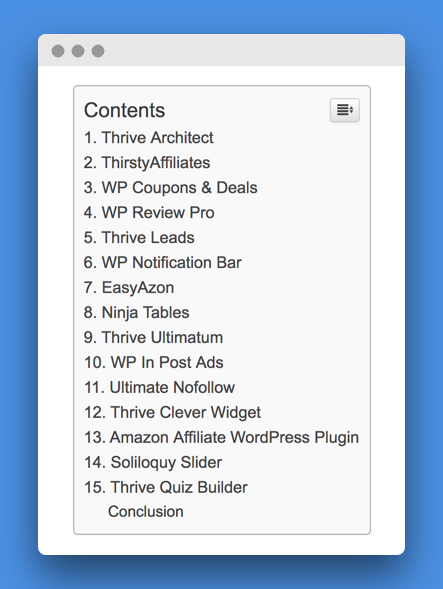
이 플러그인을 사용하기 전에 알아야 할 사항
- 현재 WordPress 버전과 호환되는 가장 인기 있는 ToC 플러그인입니다.
- 무료 플러그인이며 WordPress.org 저장소에서 다운로드할 수 있습니다.
3. 목차 플러스
숫자로 볼 때 Table of Content Plus는 WordPress 저장소에서 가장 인기 있는 목차 플러그인입니다. 300,000개 이상의 웹사이트 에서 이 플러그인을 사용하고 있습니다.
WordPress 웹 사이트에 ToC를 추가하는 가장 간단한 방법 을 제공합니다. 플러그인을 사용하면 모든 게시물, 페이지 및 사용자 정의 게시물 유형에 목차를 표시할 수 있습니다. 다른 유형의 콘텐츠에 대해 자동 ToC 삽입을 활성화할 수 있습니다.
목차를 콘텐츠의 첫 번째 제목 앞이나 뒤, 상단 또는 하단과 같은 다른 위치에 표시할 수 있습니다. 목차를 표시하기 위한 표제 태그의 최소 수를 정의하는 편리한 옵션이 있습니다.
기본적으로 플러그인은 목차의 제목으로 "콘텐츠"를 표시합니다. 이것을 자신의 텍스트로 바꾸거나 제목을 완전히 숨길 수 있습니다. 방문자가 목차 가시성을 토글하고 처음에 목차를 숨기도록 선택할 수 있습니다.
다른 주목할만한 옵션으로는 목차에 숫자 표시, 계층 구조 표시, 부드러운 스크롤 효과 활성화 등이 있습니다.
ToC+에는 몇 가지 사용자 지정 옵션이 있습니다. 이를 통해 ToC 길이, 줄 바꿈 스타일 및 글꼴 크기를 정의할 수 있습니다. 목차에 대한 5가지 기본 스타일 중 하나를 선택하거나 처음부터 고유한 디자인을 만들 수 있습니다.
플러그인에는 몇 가지 사용자 정의 단축 코드도 있습니다. 이러한 단축 코드를 사용하여 사용자 지정 위치에 목차를 표시하고, 특정 콘텐츠에서 목차를 숨기거나, 전체 사이트맵을 표시하거나, 사이트맵의 게시물, 페이지 또는 카테고리만 표시할 수 있습니다.
'목차 플러스'로 생성된 일반적인 ToC는 다음과 같습니다.
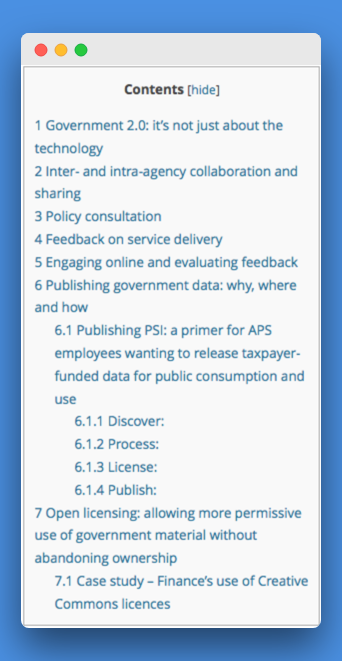
이 플러그인을 선택하기 전에 알아야 할 사항
- 이 플러그인은 최근 3개의 주요 WordPress 업데이트로 테스트되지 않았습니다.
- 목차 플러스 대안으로 이 목록에 있는 다른 플러그인을 사용하는 것이 좋습니다.
4. Elementor용 Qi 애드온
100개 이상의 사전 제작되고 완전히 유연한 위젯 세트와 함께 제공되는 Elementor용 Qi Addons는 올인원 프리미엄 플러그인 선택입니다. 소유하고 있는 사이트의 종류에 관계없이 페이지와 섹션의 모양을 완전히 풍부하게 만들 수 있는 애드온이 포함되어 있습니다. 이 플러그인을 사용하면 비즈니스 및 쇼케이스 애드온에서 타이포그래피, 크리에이티브 및 SEO 기반 위젯에 이르기까지 모든 것을 사용할 수 있습니다.
목차는 사이트에 대한 다양한 유형의 목차를 만들고 특정 기본 설정에 맞게 조정할 수 있는 실용적이고 유연한 옵션을 제공하는 위젯 중 하나입니다. 제목, 부제 및 추가 텍스트를 추가할 수 있으며 원하는 경우 이러한 항목을 생략할 수도 있습니다. 또한, 제목과 부제 태그를 설정하고, 모든 요소의 색상을 변경하고, 각 섹션의 타이포그래피를 세부적으로 조정할 수 있습니다. 또한 목록 유형, 위치 및 스타일과 같은 항목을 선택할 수 있는 옵션이 있는 깔끔한 목록 스타일 섹션이 있습니다 .
'Elementor의 목차 위젯용 Qi 애드온'으로 생성된 일반적인 ToC는 다음과 같습니다.
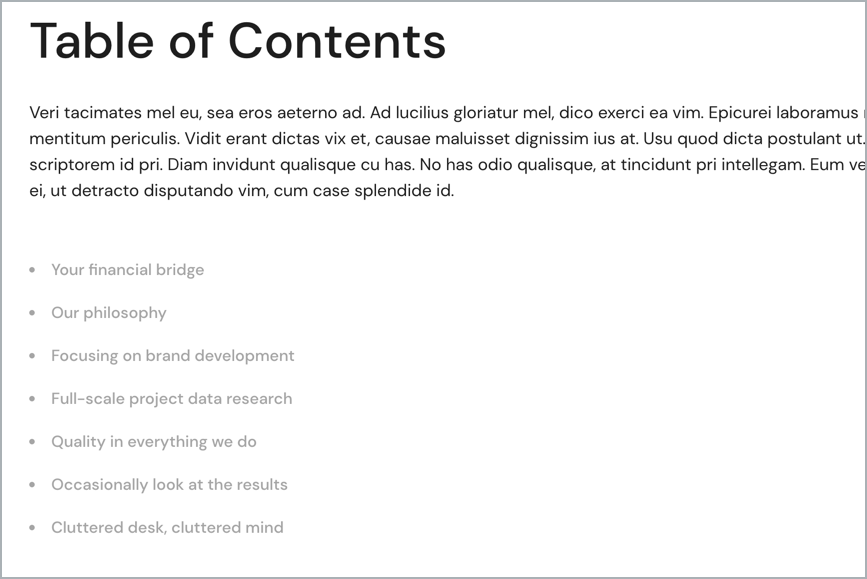
플러그인을 선택하기 전에 알아야 할 사항:
- Elementor 플러그인이 작동하려면 Qi Addons for Elementor가 설치되어 있어야 합니다.
- Elementor용 Qi Addons는 프리미엄 플러그인이며 목차 위젯을 무료로 사용할 수 있습니다.
5. 고정 목차
이 세련된 플러그인을 사용하면 WordPress 사이트에서 고유한 스타일의 목차 를 만들고 표시할 수 있습니다. 고정 목차 플러그인은 콘텐츠를 스캔하고 제목을 기반으로 목차를 자동으로 생성합니다. 모든 콘텐츠 유형에서 올바르게 작동합니다.
ToC를 표시하는 방법에는 스마트 쇼 와 사이드바에 고정 의 두 가지가 있습니다. 플러그인에는 시작하는 데 도움이 되는 몇 가지 매력적인 스타일이 있습니다. 이러한 스타일의 글꼴, 색상, 위치, 크기 등을 사용자 지정할 수 있습니다.
부드러운 스크롤 기능 덕분에 방문자는 ToC를 사용하여 모든 섹션으로 스크롤할 수 있습니다. 제목 표시기는 콘텐츠에서 현재 위치를 표시합니다.
콘텐츠에 각 부제목 아래에 추가 요점이 포함되어 있으면 ToC가 더 길어집니다. Fixed TOC Plugin은 이 문제에 대한 고유한 솔루션을 제시했습니다. 방문자는 부제목을 전환 하여 추가 포인트를 보거나 숨길 수 있습니다.
라이브 사용자 지정 섹션에서 목차 색상을 사용자 지정할 수 있습니다. 완전히 반응하는 목차는 모바일 및 태블릿 장치에서도 잘 작동합니다.
'고정 TOC'로 생성된 일반적인 ToC는 다음과 같습니다.
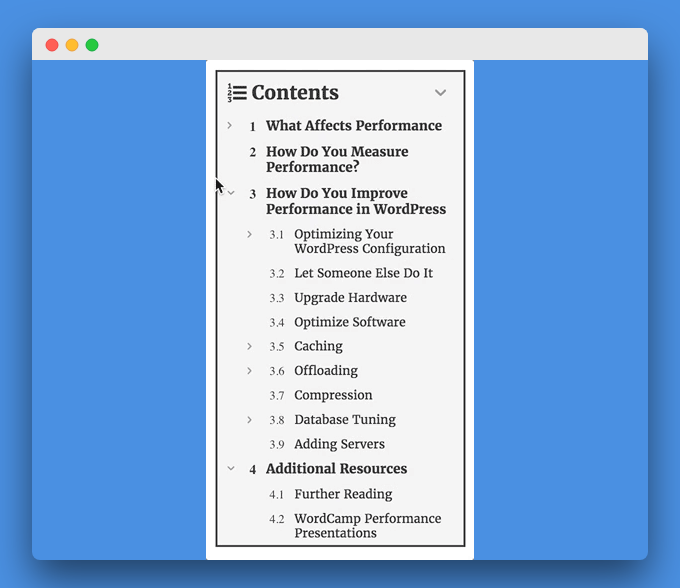
이 플러그인을 선택하기 전에 알아야 할 사항
- 이 플러그인을 사용하여 고정 및 유동 ToC를 모두 표시할 수 있습니다.
- $20의 프리미엄 플러그인입니다.
6 . 영웅적인 목차
HeroThemes의 팀에서 만든 블록 편집기를 위한 최고의 ToC 플러그인 중 하나입니다. Heroic Table of Contents는 게시물/포스트의 제목을 감지하여 자동으로 목차를 생성합니다. ToC를 추가할 '영웅 목차' 블록을 추가해야 합니다.

플러그인에는 목차 모양을 사용자 정의하기 위한 4가지 기본 제공 스타일과 옵션이 있습니다. 특정 제목을 숨기고 원래 내용을 변경하지 않고 제목의 텍스트를 변경할 수 있습니다. 확장 및 축소 옵션을 추가할 수도 있습니다.
Heroic Table of Contents로 만든 일반적인 ToC는 다음과 같습니다.
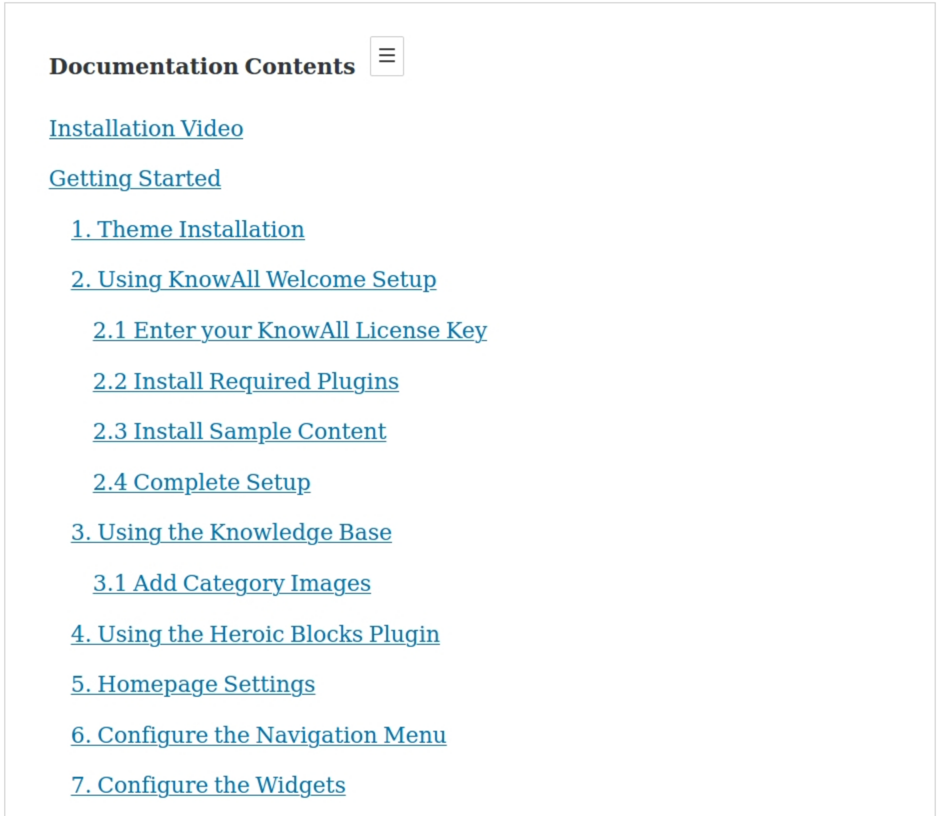
플러그인을 선택하기 전에 알아야 할 사항
- 이 플러그인은 블록 편집기에서만 작동합니다.
- 완전 무료 플러그인입니다.
7. 심플톡
이름에서 알 수 있듯이 매우 간단하고 사용하기 쉬운 플러그인입니다. 플러그인을 설치한 후에는 설정을 구성할 필요가 없습니다. 편집기로 이동하여 'SimpleTOC' 블록을 검색하고 게시물/페이지에 추가합니다. 자동으로 목차를 추가합니다.
이 플러그인은 AMP와 호환되며 테마 스타일을 상속합니다. 제목의 최대 깊이를 변경하고 정렬된 목록 또는 정렬되지 않은 목록을 선택할 수 있습니다.
SimpleTOC으로 생성된 일반적인 ToC는 다음과 같습니다.
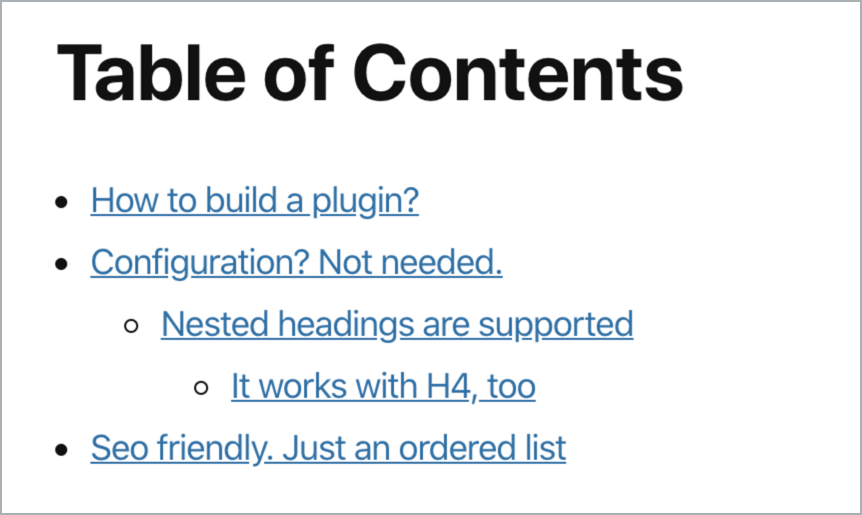
플러그인을 선택하기 전에 알아야 할 사항:
- 이 플러그인은 구텐베르크 전용으로 제작되었습니다.
- 완전 무료 플러그인입니다.
8. 풍부한 목차
풍부한 목차는 몇 가지 고급 디자인 옵션을 제공합니다. H2 및 H3 목록 디자인을 사용자 지정할 수 있습니다. 목차에 프레임과 애니메이션을 추가할 수도 있습니다. 6가지 디자인 사전 설정이 있습니다.
색상을 사용자 정의할 때 제목, 텍스트, 배경, 테두리, 제목 및 뒤로 버튼의 색상을 변경할 수 있습니다. 또한 몇 가지 고급 설정이 있습니다.
풍부한 목차로 생성된 일반적인 ToC는 다음과 같습니다.
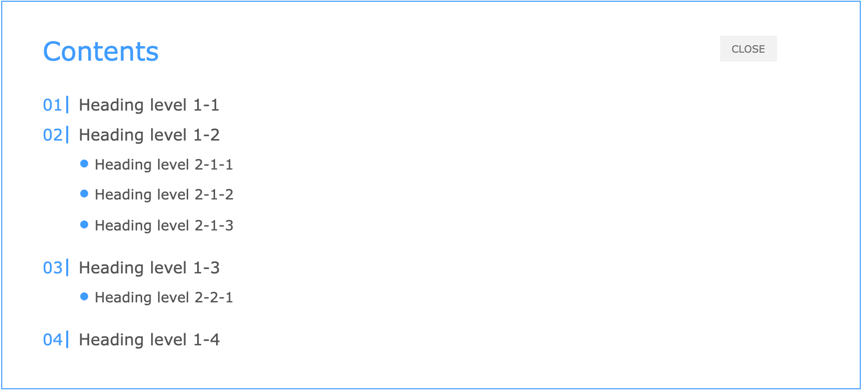
플러그인을 선택하기 전에 알아야 할 사항
- 이 플러그인은 모든 게시물에 대한 ToC를 자동으로 생성합니다.
- 무료 플러그인입니다.
9. CM 목차
CM 목차는 워드프레스 디렉토리에 있는 최신 목차 플러그인입니다. CreativeMinds 팀에서 만들었습니다.
플러그인에는 목차가 단일 게시물 및 페이지에만 표시되도록 하는 전용 옵션이 제공됩니다. ToC에 대한 사용자 정의 제목 을 제공하는 것도 가능합니다. CM 목차 > 설정 페이지에서 모든 관리 옵션을 찾을 수 있습니다.
그리고 플러그인은 ToC를 자동으로 생성하지 않습니다. ToC를 활성화하려면 콘텐츠 끝에 있는 확인란을 선택해야 합니다.
ToC의 6개 수준 을 관리하기 위한 전용 필드가 있습니다. 각 수준에 대해 관련 제목 태그를 정의하고 사용자 지정 ID 또는 클래스를 할당하고 글꼴 크기를 선택할 수 있습니다.
자동화된 ToC 생성, 사용자 지정 위치에 ToC 삽입, 페이지가 로드될 때 ToC 축소 및 여러 페이지 ToC와 같은 고급 옵션 을 원하는 경우 플러그인의 프리미엄 버전을 구입해야 합니다.
'CM 목차'로 만든 일반적인 ToC는 다음과 같습니다.
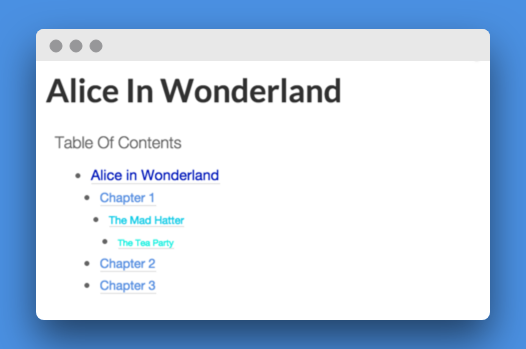
이 플러그인을 선택하기 전에 알아야 할 사항
- 활성 설치가 800개 이상이지만 정기적으로 업데이트됩니다.
- 무료 버전과 프리미엄 버전이 있습니다. 프리미엄 플랜은 2개의 웹사이트에 대해 $29부터 시작합니다.
10. 여러 페이지
이름에서 알 수 있듯이 여러 페이지에 대한 목차를 만듭니다. 이 플러그인을 사용하면 게시물을 여러 하위 페이지로 나눌 수 있습니다. 그리고 첫 번째 또는 모든 하위 페이지에 목차를 표시할 수 있습니다.
목차는 사용자를 하위 페이지로 리디렉션합니다. 그리고 그것은 페이지뷰로 계산됩니다.
플러그인을 사용하면 CSS 지식이 있는 경우 모양을 사용자 지정할 수도 있습니다. 새로운 multipate.css 파일을 만들어 테마 /css/ 폴더에 넣을 수 있습니다.
'다중 페이지'로 만든 일반적인 ToC는 다음과 같습니다.
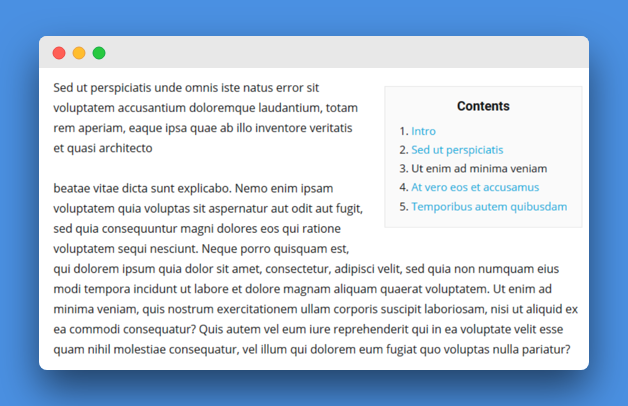
이 플러그인을 선택하기 전에 알아야 할 사항
- 블로그 게시물/페이지의 하위 페이지를 만들려는 경우에만 이 플러그인을 사용하십시오.
- WordPress 저장소에서 사용할 수 있는 무료 플러그인입니다.
11. Elementor 목차
WordPress 최고의 페이지 빌더인 Elementor는 최근 프로 사용자를 위한 '목차' 위젯을 추가했습니다. Elementor로 만든 페이지에 동적 목차를 추가할 수 있습니다. 그것은 당신의 독자에게 더 나은 가독성을 줄 것입니다.
웹사이트 디자인에 맞게 목차를 사용자 정의할 수 있습니다. 그리고 목차는 모든 화면 크기에 맞게 완벽하게 반응합니다.
Elementor로 만든 일반적인 ToC는 다음과 같습니다.
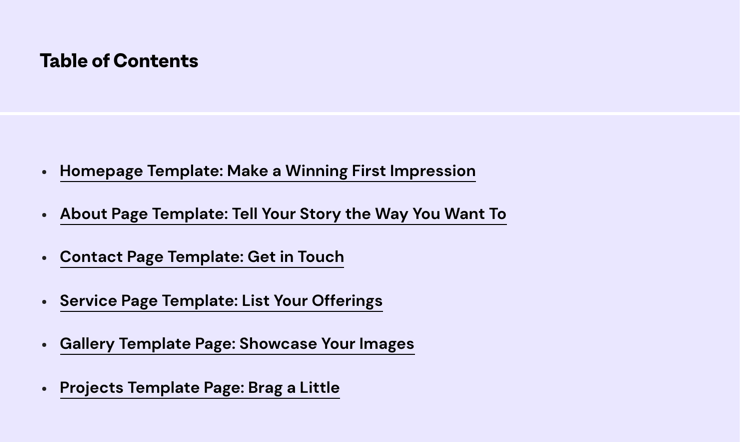
플러그인을 선택하기 전에 알아야 할 사항:
- 목차를 사용하려면 Elementor Pro가 설치되어 있어야 합니다.
- 전체 게시물/페이지를 사용하려면 Elementor로 빌드해야 합니다.
12. Thrive Architect의 목차
Thrive Architect는 단순한 목차 생성기가 아니라 수많은 기능을 갖춘 완전한 페이지 빌더입니다.
자동화된 ToC 빌더 요소를 제공합니다. 요소를 콘텐츠에 삽입하면 자동으로 ToC가 생성됩니다. 요소를 콘텐츠의 아무 곳 이나 끌어다 놓을 수 있습니다.
그런 다음 테이블에 포함할 제목 태그(h1-h6)를 선택합니다. 그렇게 하고 업데이트를 클릭하면 ToC가 자동으로 생성됩니다. 간단합니다.
목차를 제어하는 데 도움이 되는 많은 관리 옵션이 있습니다. 먼저 섹션에 대한 사용자 정의 이름을 제공할 수 있습니다. 최대 너비 및 최소 너비 옵션을 사용하여 너비를 설정할 수 있습니다. 텍스트 정렬을 선택하는 것도 가능합니다. 사용 가능한 정렬 옵션에는 왼쪽, 오른쪽, 양쪽 맞춤 및 가운데가 있습니다.
기본 설정은 두 개의 열에 목차를 생성합니다. 이것을 변경하여 1열, 2열 또는 3열 목차를 만들 수 있습니다. 이 섹션에 사용자 지정 여백과 패딩을 사용하는 별도의 옵션이 있습니다. 배경, 테두리 및 헤더 배경색도 선택할 수 있습니다.
'Thrive Architect'로 만든 일반적인 ToC는 다음과 같습니다.
Thrive Architect는 목차를 추가하는 가장 동적인 방법을 제공합니다. 완전한 사용자 정의 옵션을 제공합니다. 일반적인 ToC는 다음과 같습니다.
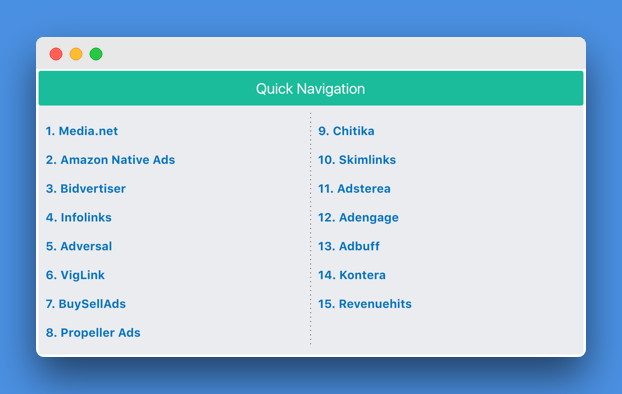
이 플러그인을 선택하기 전에 알아야 할 사항
- 단일 사이트에 대해 $67의 비용이 드는 프리미엄 페이지 빌더 플러그인입니다.
- 이 목차 옵션을 사용하려면 'Thrive Architect'로 콘텐츠를 빌드해야 합니다. WordPress 편집기에서는 사용할 수 없습니다.
따라서 블로그 게시물이나 페이지에 목차를 추가하는 데 사용할 수 있는 최고의 ToC 플러그인입니다.
이제 수동 방법도 보여 드리겠습니다.
WordPress에서 목차를 수동으로 추가하는 방법
예, 플러그인을 사용하지 않고 WordPress에 목차를 추가할 수 있습니다. 그리고 WordPress를 사용하면 Gutenberg Editor에서 훨씬 쉽게 작업할 수 있습니다.
Gutenberg에서 ToC를 추가하는 방법을 살펴보겠습니다.
먼저 헤더를 강조 표시하고 오른쪽에서 "고급"을 클릭합니다. 그런 다음 "HTML Anchor" 상자에 앵커 이름을 입력해야 합니다.
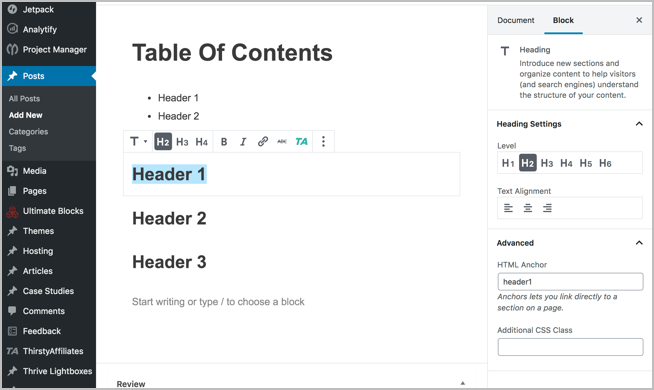
이제 연결하려는 위치로 돌아가십시오. 해당 텍스트를 선택하고 앵커 이름 앞에 #으로 연결하기만 하면 됩니다(스크린샷 참조).
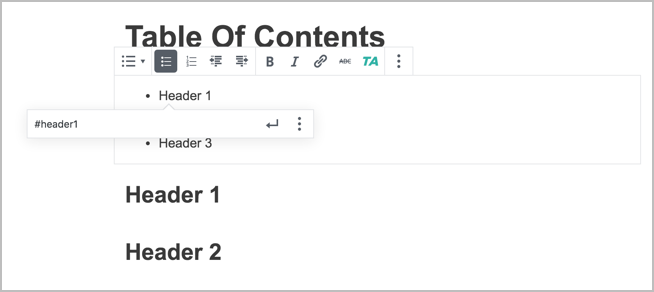
그게 다야 완료되었습니다.
WordPress에 목차 또는 앵커 링크를 추가하는 방법을 더 배우려면 Kinsta의 이 방대한 가이드를 따르십시오.
마지막 단어
따라서 이것이 WordPress 사이트에 목차를 추가하는 데 사용할 수 있는 방법입니다.
개인적으로 플러그인을 사용하는 것보다 수동 방식을 선호합니다. 그러나 때때로 토글 켜기/끄기, 플로팅 목차 등과 같은 다른 기능을 갖기 위해 플러그인이 필요합니다.
구텐베르그 에디터를 사용하신다면 얼티밋 블록을 사용하시길 추천드립니다. Gutenberg 사용자를 위한 필수 플러그인입니다.
지금 ToC 작성자 플러그인을 사용하고 있습니까? 그렇다면 아래 의견에서 어느 것을 사용하는지 알려주십시오.
